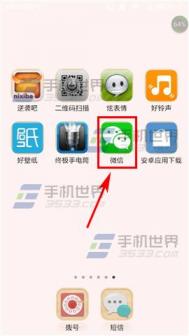在Word 2010中设置自动保存时间间隔
Word2010默认情况下每隔10分钟自动保存一次文件,用户可以根据实际情况设置自动保存时间间隔,操作步骤如下所述:
第1步,打开Word2010窗口,依次单击文件→选项命令,如图1所示。

第2步,在打开的Word选项对话框中切换到保存选项卡,在保存自动恢复信息时间间隔编辑框中设置合适的数值,并单击确定按钮,如图2所示。

word2010怎么将doc转成pdf格式
首先在文件菜单下选择另存为选项,如下图所示。

在另存为对话框中的保持类型选择pdf格式,点击保存后就可以将doc转成pdf了,如下图所示。

word2010界面介绍
1、标题栏:显示正在编辑的文档的文件名以及所使用的软件名。
(本文来源于图老师网站,更多请访问https://m.tulaoshi.com/wjc/)2、文件选项卡:基本命令(如新建、打开、关闭、另存为...和打印位于此处。
(本文来源于图老师网站,更多请访问https://m.tulaoshi.com/wjc/)3、快速访问工具栏:常用命令位于此处,例如保存和撤消。您也可以添加个人常用命令。
4、功能区:工作时需要用到的命令位于此处。它与其他软件中的菜单或工具栏相同。
5、编辑窗口:显示正在编辑的文档。
6、显示按钮:可用于更改(图老师整理)正在编辑的文档的显示模式以符合您的要求。
7、滚动条:可用于更改正在编辑的文档的显示位置。
8、缩放滑块:可用于更改正在编辑的文档的显示比例设置。
9、状态栏:显示正在编辑的文档的相关信息。
提示:什么是功能区?
功能区是水平区域,就像一条带子,启动 Word 后分布在 Office 软件的顶部。您工作所需的命名将分组在一起,且位于选项卡中,如开始和插入。您可以通过单击选项卡来切换显示的命令集。